Come mettere il tuo sito WordPress in modalità di manutenzione
Pubblicato: 2019-11-14Ogni tanto, il tuo sito web avrà bisogno di cure amorevoli. Sia che tu esegua tutto da solo o assuma esperti WP per farlo per te, è necessaria una manutenzione regolare . A volte questa manutenzione includerà un grande aggiornamento, una riprogettazione totale o modifiche importanti simili. Affinché questi possano essere eseguiti, l'accesso al sito Web deve essere limitato . Questo è il momento in cui dovresti mettere il tuo sito WordPress in modalità di manutenzione. Ma cos'è la modalità di manutenzione? Come lo configuri? E ne hai davvero bisogno? Abbiamo messo insieme le risposte a queste domande e molto altro per offrirti la guida definitiva sulla modalità di manutenzione per i siti Web WordPress !

Tutto quello che devi sapere prima di mettere il tuo sito WordPress in modalità di manutenzione
In breve, la modalità di manutenzione ti aiuta a riparare, modificare e aggiornare il tuo sito web mentre mostra ai tuoi visitatori un messaggio di aggiornamento al riguardo (invece di una pagina di errore o di un sito mal funzionante e non finito). Se hai un team di sviluppatori professionisti che gestisce il tuo sito Web, la manutenzione, il messaggio visualizzato e il lavoro necessario per configurarlo saranno inclusi nei loro servizi WordPress. Ma se hai intenzione di farlo da solo o se sei solo curioso di sapere come funziona, probabilmente dovresti sapere un po' di più sulla modalità di manutenzione prima di immergerti in .
Che cos'è la modalità di manutenzione di WordPress?
Ogni volta che hai molte domande, è meglio iniziare con le basi. Parliamo quindi di cos'è la modalità di manutenzione. La modalità di manutenzione è una configurazione che ti consente di lavorare sul back-end del tuo sito web visualizzando un messaggio personalizzabile al riguardo ai visitatori del sito web . Ciò significa che puoi lavorare su diverse impostazioni del tuo sito Web, aggiungere nuovi plug-in, testare un tema aggiornato o modificare qualsiasi altra cosa come faresti normalmente nel back-end senza che i tuoi visitatori vedano il processo al lavoro. Ovviamente, ciò significa che il tuo sito web sarà inattivo per la durata della manutenzione . Ma i tuoi utenti lo sapranno invece di sentirsi frustrati dai messaggi di errore o da un sito a malapena funzionante che è ancora in costruzione.
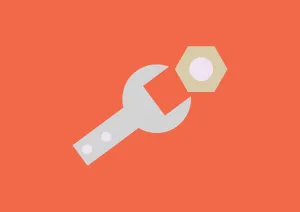
Quando dovresti mettere il tuo sito WordPress in modalità di manutenzione?
Non tutte le piccole modifiche al tuo sito web richiedono di metterlo in modalità di manutenzione. La pubblicazione di nuovi contenuti o la modifica di contenuti già esistenti, ad esempio, possono essere eseguiti facilmente senza influire sui tuoi utenti . Non avrai nemmeno bisogno della modalità di manutenzione per correggere bug minori. Ma cambiamenti più grandi potrebbero lasciare il tuo sito web disfunzionale per un periodo di tempo. Quindi metti il tuo sito WordPress in modalità di manutenzione quando:
- cambiare il tema sull'intero sito web
- configurare e configurare plugin che influiscono sul funzionamento del tuo sito web
- aggiunta, rimozione o modifica di funzioni principali
- aggiungendo nuovi servizi o modificando quelli esistenti
Non dimenticare che più grande è il tuo sito web, più tempo potrebbe richiedere qualsiasi modifica ! Il tipo di sito Web che esegui influirà anche sul modo in cui vengono eseguiti gli aggiornamenti principali. Quindi la frequenza con cui è necessario utilizzare la modalità di manutenzione dipenderà dal sito.
Infine, non pensare nemmeno di attivare la modalità di manutenzione e di modificare il tuo sito Web attuale senza testare le modifiche sostanziali su un sito Web di staging . Questa dovrebbe essere una replica del tuo sito Web con la stessa identica versione di WordPress, PHP e SQL di base ma con i motori di ricerca scoraggiati dall'indicizzarlo. Ti consente di provare grandi cambiamenti e vedere come funzionano senza rischiare che qualcosa vada storto con il tuo sito web.

Perché utilizzare la modalità di manutenzione?
Naturalmente, il fatto che il tuo sito Web sia inattivo non è l'ideale, ma a volte è necessario. E il modo in cui i tuoi utenti lo scoprono può fare un'enorme differenza . Questo è il motivo per cui una buona pagina della modalità di manutenzione è importante. Proprio come una buona pagina 404 personalizzata è meno frustrante di un messaggio di errore generico, una buona pagina in modalità di manutenzione può fare la differenza nell'esperienza dell'utente . Puoi aggiungere un numero qualsiasi di cose ad esso: immagini e design che lo fanno sembrare migliore, informazioni e collegamenti utili e, naturalmente, la quantità di tempo che ti aspetti che il tuo sito web sia inattivo . Questo sarà assolutamente meglio per i tuoi utenti da vedere rispetto a un sito Web glitch.
Come mettere il tuo sito WordPress in modalità di manutenzione utilizzando un plugin per WordPress
Esistono diversi metodi per mettere un sito Web WP in modalità di manutenzione . Il più semplice è utilizzare il plug-in della modalità di manutenzione WP (o un altro plug-in simile che preferisci). L'utilizzo di un plug-in semplifica l'impostazione di una pagina in modalità di manutenzione e non richiede la conoscenza o l'esecuzione di alcuna codifica . Tutto quello che devi fare è scaricare e installare il plugin. Una volta attivato, sarà facilmente accessibile nelle impostazioni e potrai arrivare a configurare la migliore pagina di manutenzione possibile e mettere il tuo sito web in modalità di manutenzione.
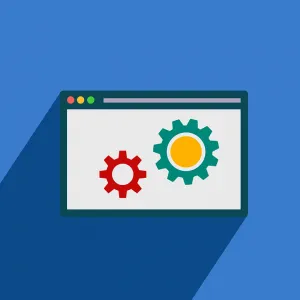
Spiegazione del plugin della modalità di manutenzione WP
Il plug-in della modalità di manutenzione di WP è molto facile da usare. È composto da cinque schede: generale, design, moduli, gestisci bot e GDPR . Ognuno di questi ha un ruolo specifico:
- Nella scheda generale, potrai attivare la modalità di manutenzione selezionando "Attivato" in alto. Puoi anche attivare la funzione "Bypass for Search Bots" nel caso in cui desideri che i robot dei motori di ricerca possano accedere al sito Web anche mentre è in modalità di manutenzione. Infine, puoi impostare qui i ruoli utente per il front-end e il back-end del sito Web in manutenzione.
- La scheda Design ti consente di creare la tua pagina di manutenzione . È completamente personalizzabile nell'aspetto. Puoi aggiungere il tuo testo, selezionare un carattere e una combinazione di colori e molto altro.
- Puoi impostare un conto alla rovescia per la tua manutenzione nella scheda moduli. Questo è anche il punto in cui puoi aggiungere collegamenti ai tuoi social media o chiedere ai tuoi visitatori di iscriversi e ricevere un'e-mail una volta che il sito è di nuovo attivo.
- Gestisci bot ti consente di configurare un chatbot che i visitatori possono utilizzare durante la manutenzione. Ciò consente l'interazione con i tuoi utenti anche durante i tempi di inattività.
- La scheda GDPR informerà gli utenti della protezione dei loro dati nel caso in cui si iscrivano alla tua newsletter.
Altri metodi per mettere il tuo sito WordPress in modalità di manutenzione
Se preferisci non utilizzare un plug-in, puoi codificare la modalità di manutenzione. WordPress viene fornito con una pagina di manutenzione predefinita impostata automaticamente che mostra un semplice messaggio ai tuoi utenti che il sito Web è inattivo per manutenzione mentre lo stai aggiornando . Puoi facilmente mettere il tuo sito WordPress in modalità di manutenzione senza un plug-in rilasciando un file chiamato maintenance.php nella tua directory wp-content . Ovviamente, se scegli di farlo, assicurati prima di eseguire il backup del tuo sito web . Buona codifica!
